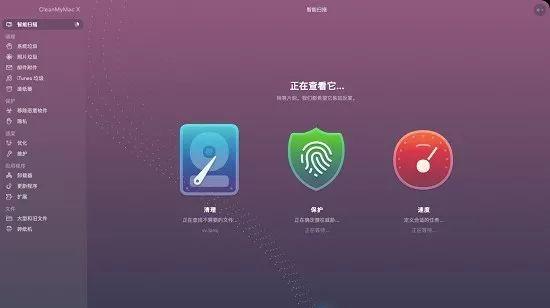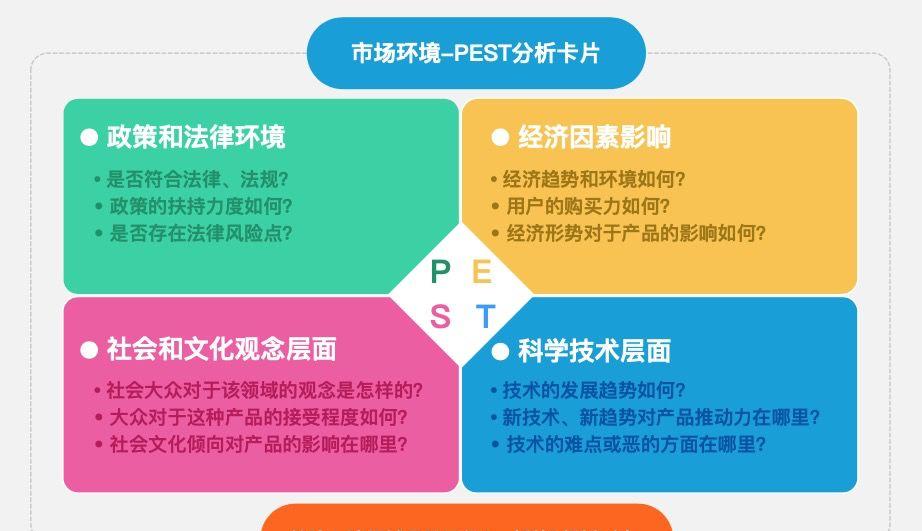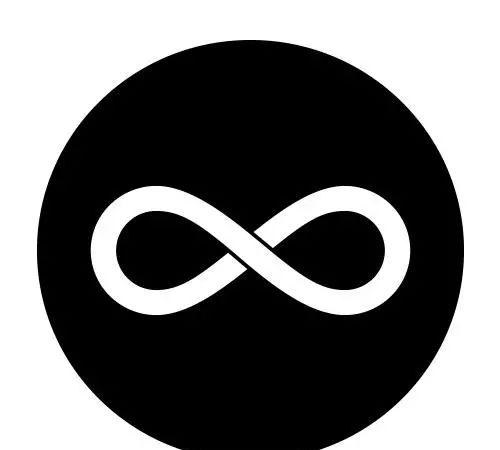尽管 Windows 10 防火墙在保护系统免受黑客和入侵者的侵扰方面做得很好,但有时其设置会混乱,防火墙开始出现故障。在这种情况下,我们可以轻松重置防火墙设置。
这里大眼仔为大家提供了四种重置网络防火墙的方法,您可以通过这些方式来重置 Windows 防火墙,而不是一个接一个地撤消工作。

为什么要重置 Windows 防火墙
重置 Windows 防火墙不会对您的计算机造成伤害。重置它只会删除所有手动添加的规则,并将所有设置恢复为默认值(如果更改)。如果您在某些应用程序(例如远程桌面)上遇到问题,或者无法访问某些网站/URL,则防火墙规则可能会阻止这些操作,或者它根本无法像刚安装 Windows 时一样起作用。
重置防火墙将恢复所有设置。但是,如果要实施这些规则,则需要重新配置它们。
重置 Windows 防火墙的另一个原因可能是您的计算机感染了恶意软件/勒索软件之后。此类病毒通常会在计算机上为黑客打开后门,以便它们可以访问您的信息。此外,还可以利用某些端口来攻击您的计算机。重置防火墙还将关闭不再使用的端口。
如何重置 Windows 防火墙设置:
一、通过控制面板重置 Windows 防火墙
如果您是 Windows 平台的常规用户,则可能会意识到微软有一天会终止“控制面板”的可能性,因为它会将其可配置设置转移到 Windows 10 中的新“设置”应用程序中。不过,您仍然可以 通过控制面板重置防火墙。这样做的方法如下:
1、导航到以下内容:
控制面板->系统和安全-> Windows Defender 防火墙,单击左侧的恢复默认值。
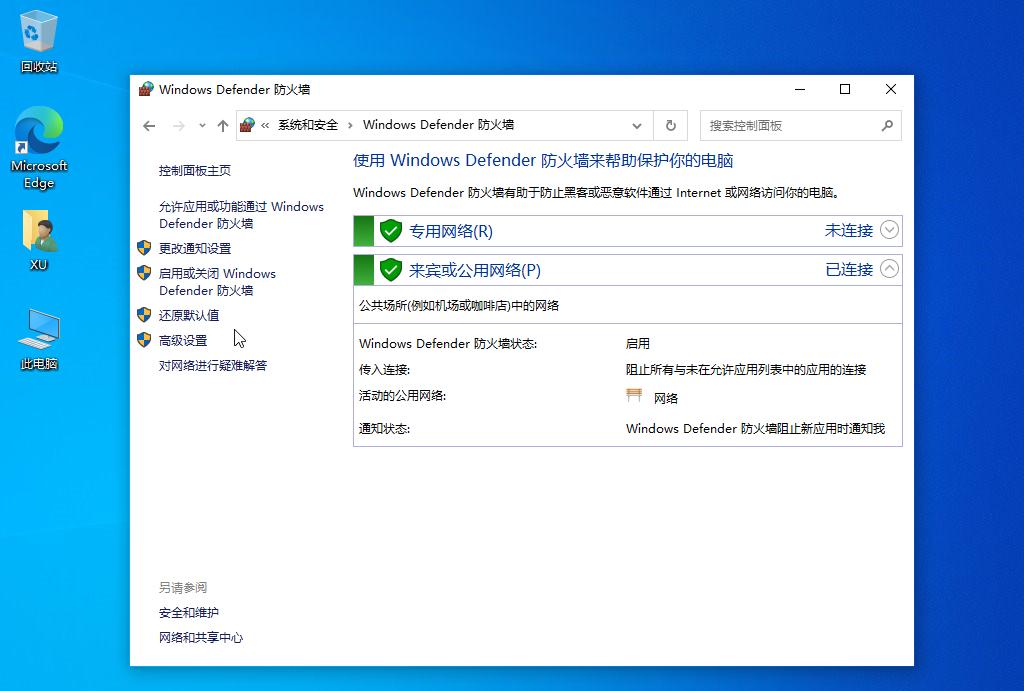
2、现在,再次单击恢复默认值。在确认对话框中,单击“是”。现在,防火墙将在一秒钟内重置,并且将应用所有默认设置。
二、通过“设置”应用重置 Windows 防火墙
您可以通过“设置”应用程序重置防火墙,其效果与通过“控制面板”相同。这样做的方法如下:
1、导航到以下内容:
开始菜单->设置->更新和安全-> Windows 安全
单击“打开 Windows 安全中心”。从左侧切换到“防火墙和网络保护”选项卡,然后单击“将防火墙还原为默认值”。
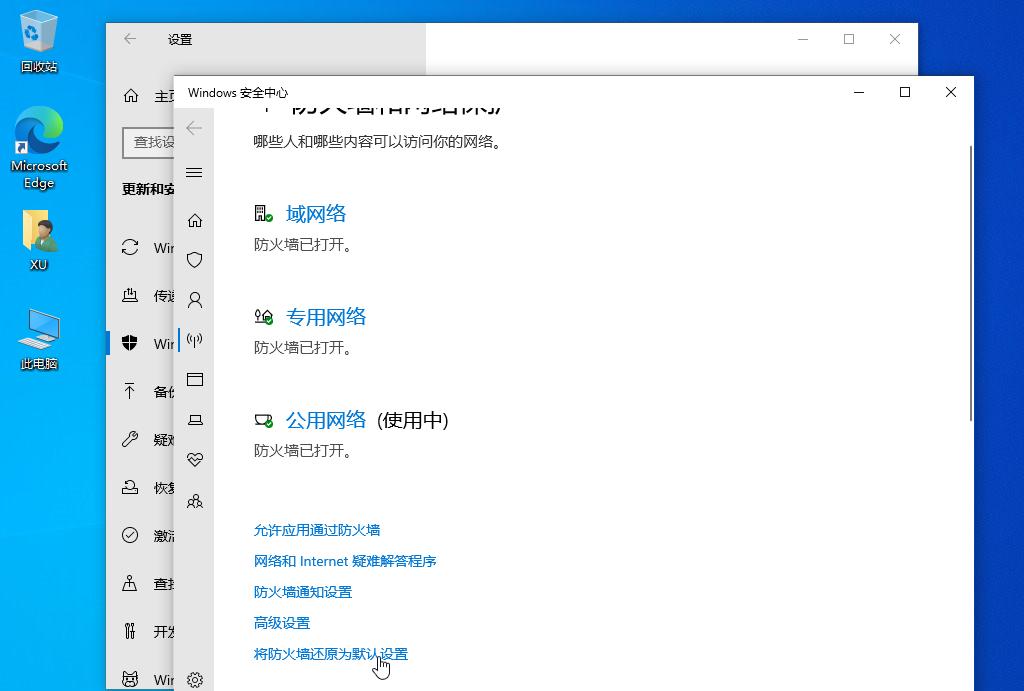
2、这将带您进入控制面板的“还原默认设置”页面,您可以在其中重置防火墙。现在,单击“还原默认值”,然后在对话框中单击“是”以重置 Windows 防火墙。
三、使用命令提示符重置 Windows 防火墙
按 Win R 打开运行窗口,输入 CMD,按 Ctrl Shift F10 使用管理特权打开命令提示符。输入以下命令:
netsh advfirewall reset
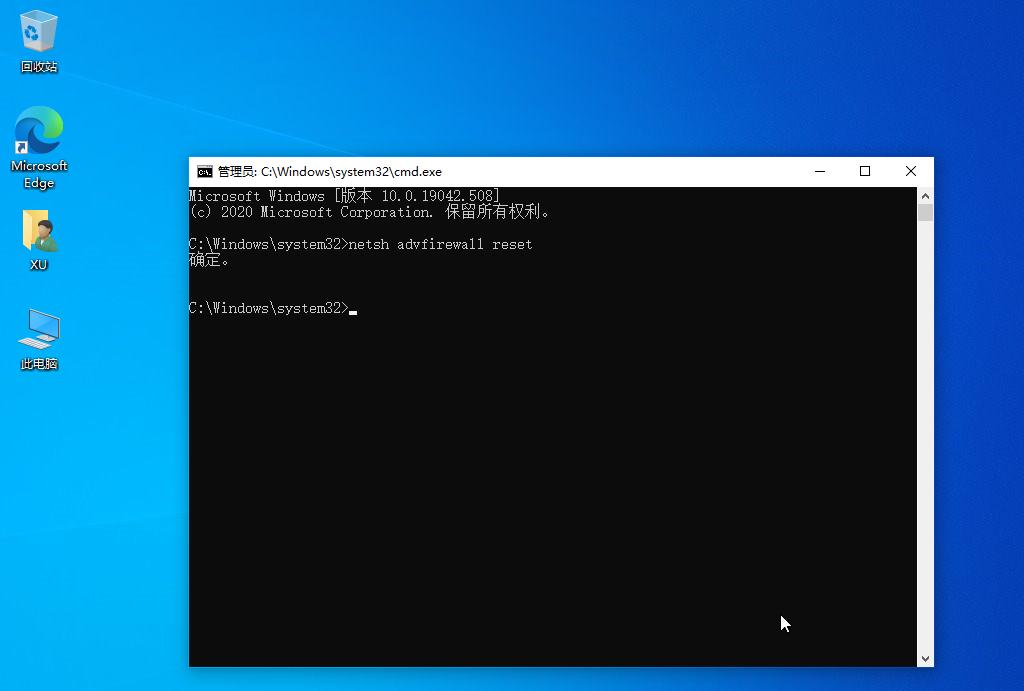
这单个命令将为您的防火墙设置默认设置!
四、使用 PowerShell 重置 Windows 防火墙
您也可以通过 Windows PowerShell 使用单行命令来实现相同目的。它还会重置防火墙,阻止所有不必要的端口和后门。但是,该命令与“命令提示符”中使用的命令略有不同,并且还需要管理特权。
按 Win R 打开运行窗口,输入 PowerShell,按 Ctrl Shift F10 使用管理特权打开命令提示符。输入以下命令:
(New-Object -ComObject HNetCfg.FwPolicy2).RestoreLocalFirewallDefaults()
重置 Windows 防火墙规则和设置是解决网络设置的唯一快速方法。如果其他所有内容都到位,但您仍然无法访问特定内容,则需要检查防火墙规则。
但是,过多地混淆防火墙设置有时会导致一切混淆,并且您无法找到问题的根本原因。
他们说网络很假,我笑了,好像现实很真一样。
其它相关资源:
Windows 应用程序 exe 打开方式出错恢复解决方法
开源免费的 USB 启动盘制作工具 Rufus 正式版发布!